iPhoneの連絡先(電話帳)アプリに表示している連絡先がどのアカウントのデータが表示しているのか確認する方法を紹介します。
設定方法を理解していないと、iCloudやGoogleアカウントをiPhoneに追加した時に、連絡先の同期設定を間違えてしまうことがあります。思っていたアカウントに同期できずに、違うアカウントに連絡先が保存されているということになると、場合によってはデータの移し替えなど面倒なことになります。どのアカウントと同期しているのか把握し、設定間違いのないように注意してください。
連絡先がどのアカウントと同期しているか
iPhoneの連絡先アプリを開いて、左上にある【グループ(※1)】をタップします。アプリ内に表示させるアカウントの連絡先を指定することができます。「iCloudのすべて」や「gmailのすべて」など選択できるので、gmailのすべてを選んだ場合、このGoogleアカウントの連絡先データを表示させることができます。
以上のように、どのアカウントと同期している連絡先なのか確認することができます。
※1:連絡先アプリにグループのボタンが表示しない場合は、連絡先を同期しているアカウントがひとつだと表示しません。
連絡先の同期と解除方法
iPhoneの「設定」アプリをの【アカウントとパスワード】を開くと、「アカウント」の項目に追加済みのアカウント(iCloudやGmailなど)が表示します。
アカウントを選択して設定画面を表示させると、「連絡先」の設定項目があることが確認できると思います。この「連絡先」のスイッチをオンオフして同期設定を行うことができます。
新しくアカウントを追加したい場合は、アカウントとパスワードのページのアカウントを追加から設定することができます。
※動作確認:iPhone X(iOS11.3)



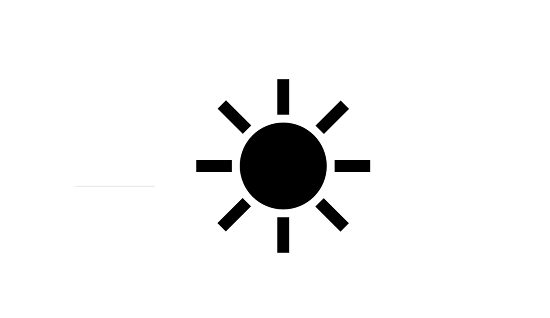

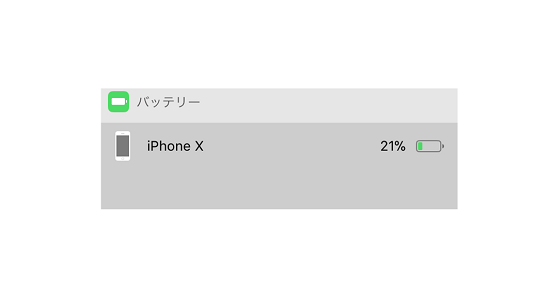
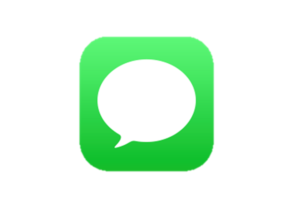
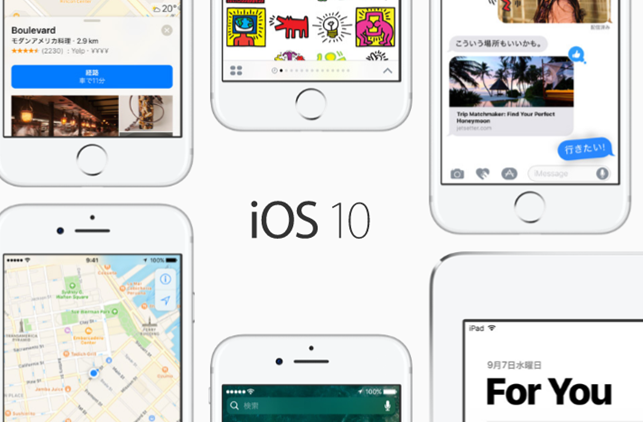

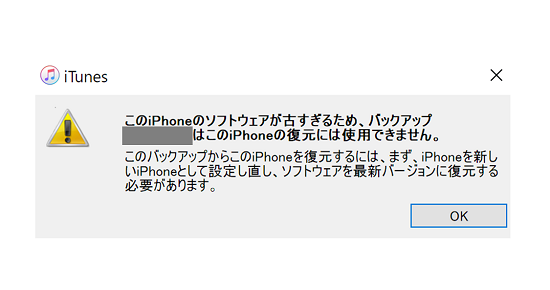





コメントを残す